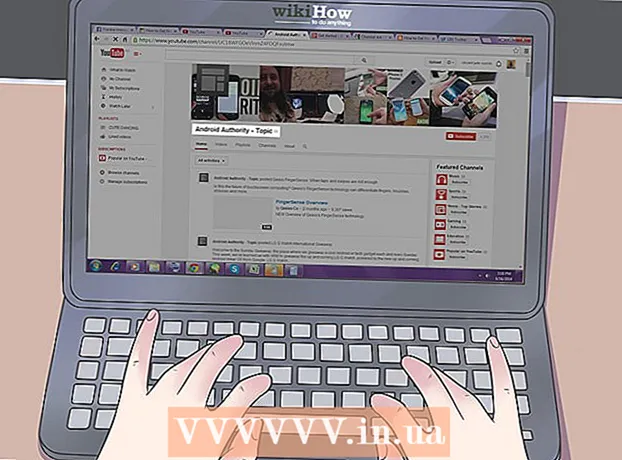लेखक:
Louise Ward
निर्माण की तारीख:
9 फ़रवरी 2021
डेट अपडेट करें:
1 जुलाई 2024

विषय
यह wikiHow आपको सिखाता है कि आप अपने लिनक्स कंप्यूटर पर एक ISO फाइल में कई फाइलों को कैसे बदल सकते हैं। ऐसा करने के लिए आपको लिनक्स कमांड लाइन का उपयोग करना होगा।
कदम
2 की विधि 1: कई फाइलों से आईएसओ फाइल बनाएं
मुख्य फ़ोल्डर में आईएसओ फाइलों को मर्ज करें। आप जिस भी फाइल को ISO फाइल में बदलना चाहते हैं उसे फोल्डर के अंदर एक फोल्डर में रखें मुख्य.

टर्मिनल खोलें। खुला हुआ मेन्यू, तब दबायें टर्मिनल खोलना। टर्मिनल एप्लिकेशन आपके लिए एक मैक पर विंडोज या टर्मिनल पर कमांड प्रॉम्प्ट के समान कमांड लाइन का उपयोग करने का तरीका है।- लिनक्स वितरण का एक अलग लेआउट है, इसलिए आपको इसके तहत एक निर्देशिका में एक टर्मिनल एप्लिकेशन ढूंढना होगा मेन्यू.
- आपको अपने डेस्कटॉप पर, या स्क्रीन के ऊपर / नीचे टूलबार में टर्मिनल खोजने की आवश्यकता हो सकती है।

कमांड "परिवर्तन निर्देशिका" दर्ज करें। कृप्या टाइप करे सीडी / घर / उपयोगकर्ता नाम / (अपना उपयोगकर्ता नाम बदलें उपयोगकर्ता नाम) फिर दबायें ↵ दर्ज करें। आपकी वर्तमान निर्देशिका को फ़ोल्डर में बदल दिया जाएगा मुख्य.- उदाहरण के लिए, यदि आपका उपयोगकर्ता नाम "आलू" है, तो दर्ज करने का आदेश है सीडी / घर / आलू /.

ISO फ़ाइल बनाने के लिए कमांड दर्ज करें। कृप्या टाइप करे mkisofs -o डेस्टिनेशन-फाइलन .iso / होम / यूजरनेम / फोल्डर-नेमउस नाम के साथ "गंतव्य-फ़ाइलनाम" को बदलना याद रखें जिसे आप आईएसओ फ़ाइल देना चाहते हैं और "फ़ोल्डर-नाम" को उस फ़ोल्डर के नाम से बदल दें जहां घटक फाइलें संग्रहीत हैं।- उदाहरण के लिए, "पाई" फ़ोल्डर में फ़ाइलों से "ब्लूबेरी" नामक एक आईएसओ फ़ाइल बनाने के लिए, टाइप करें mkisofs -o ब्लूबेरी .iso / घर / उपयोगकर्ता नाम / पाई.
- फ़ाइल और फ़ोल्डर नाम केस संवेदी होते हैं, इसलिए सुनिश्चित करें कि आप को पूंजीकृत किया जाना चाहिए।
- यदि आप एक बहु-शब्द नाम चाहते हैं, तो शब्दों के बीच अंडरस्कोर जोड़ें (उदाहरण के लिए, "ब्लूबेरी पाई" "ब्लूबेरी_पीटी" में बदल जाएगा)।
दबाएँ ↵ दर्ज करें. कमांड निष्पादित करेगा और चयनित निर्देशिका में फ़ाइलों से युक्त एक आईएसओ फ़ाइल बनाएगा। यह ISO फाइल मुख्य डायरेक्टरी में स्थित होगी।
- हो सकता है कि आईएसओ फाइल बनने से पहले सिस्टम आपको पासवर्ड डालने के लिए कहे। वहां पहुंचने के बाद, अपना पासवर्ड दर्ज करें और टैप करें ↵ दर्ज करें.
विधि 2 की 2: सीडी से आईएसओ फाइल कॉपी करें
- वह CD-RW डालें जिसे आप अपने कंप्यूटर पर कॉपी करना चाहते हैं। आप रीड / राइट सीडी (जैसे ऑडियो सीडी या मूवी डीवीडी) से आईएसओ फाइल नहीं जला सकते।
टर्मिनल खोलें। खुला हुआ मेन्यू, तब दबायें टर्मिनल खोलना। टर्मिनल एप्लिकेशन आपके लिए एक मैक पर विंडोज या टर्मिनल पर कमांड प्रॉम्प्ट के समान कमांड लाइन का उपयोग करने का तरीका है।
- लिनक्स वितरण का एक अलग लेआउट है, इसलिए आपको इसके तहत एक निर्देशिका में एक टर्मिनल एप्लिकेशन ढूंढना होगा मेन्यू.
- आपको अपने डेस्कटॉप पर, या स्क्रीन के ऊपर / नीचे टूलबार में टर्मिनल खोजने की आवश्यकता हो सकती है।
कमांड "परिवर्तन निर्देशिका" दर्ज करें। कृप्या टाइप करे सीडी / घर / उपयोगकर्ता नाम / (अपना उपयोगकर्ता नाम बदलें उपयोगकर्ता नाम) फिर दबायें ↵ दर्ज करें। आपकी वर्तमान निर्देशिका को फ़ोल्डर में बदल दिया जाएगा मुख्य.
- उदाहरण के लिए, यदि आपका उपयोगकर्ता नाम "टेरेसा" है, तो प्रवेश करने की आज्ञा है सीडी / होम / टेरेसा /.
एक जलती हुई कमांड दर्ज करें। कृप्या टाइप करे
dd if = / dev / cdrom of = / home / username / iso-name.iso, जहाँ, CD लोकेशन के साथ "/ dev / cdrom" और जिस ISO नाम से आप चाहते हैं, "iso-name" बदलें। डाल।- उदाहरण के लिए, आपको टाइप करने की आवश्यकता है
of = / home / username / pudding.iso यदि आप अपने होम डायरेक्टरी में "पुडिंग" नामक ISO फाइल बनाना चाहते हैं। - यदि कंप्यूटर में कई सीडी ड्राइव हैं, तो इन्हें 0 या उससे अधिक नंबर दिया जाएगा (उदाहरण के लिए, पहली ड्राइव को "cd0" नाम दिया जा सकता है, दूसरी ड्राइव "cd1" होगी, और इसी तरह) ।
- उदाहरण के लिए, आपको टाइप करने की आवश्यकता है
दबाएँ ↵ दर्ज करें. जब तक सीडी की निर्देशिका सही है, तब तक कंप्यूटर अपनी सामग्री से आईएसओ फाइल बनाएगा और इसे मुख्य निर्देशिका में बचाएगा।
- हो सकता है कि आईएसओ फाइल बनने से पहले सिस्टम आपको पासवर्ड डालने के लिए कहे। वहां पहुंचने के बाद, अपना पासवर्ड दर्ज करें और टैप करें ↵ दर्ज करें.
सलाह
- अधिकांश लिनक्स वितरणों में एक फ़ाइल प्रबंधक होता है जो आपको राइट-क्लिक मेनू का उपयोग करके आईएसओ फाइलें बनाने की अनुमति देता है।
चेतावनी
- सभी लिनक्स संस्करण समान नहीं हैं। यदि आपको सीडी पथ नहीं मिल रहा है, या आईएसओ कमांड काम नहीं करता है, तो आप इस वितरण के लिए ऑनलाइन मैनुअल से परामर्श कर सकते हैं।